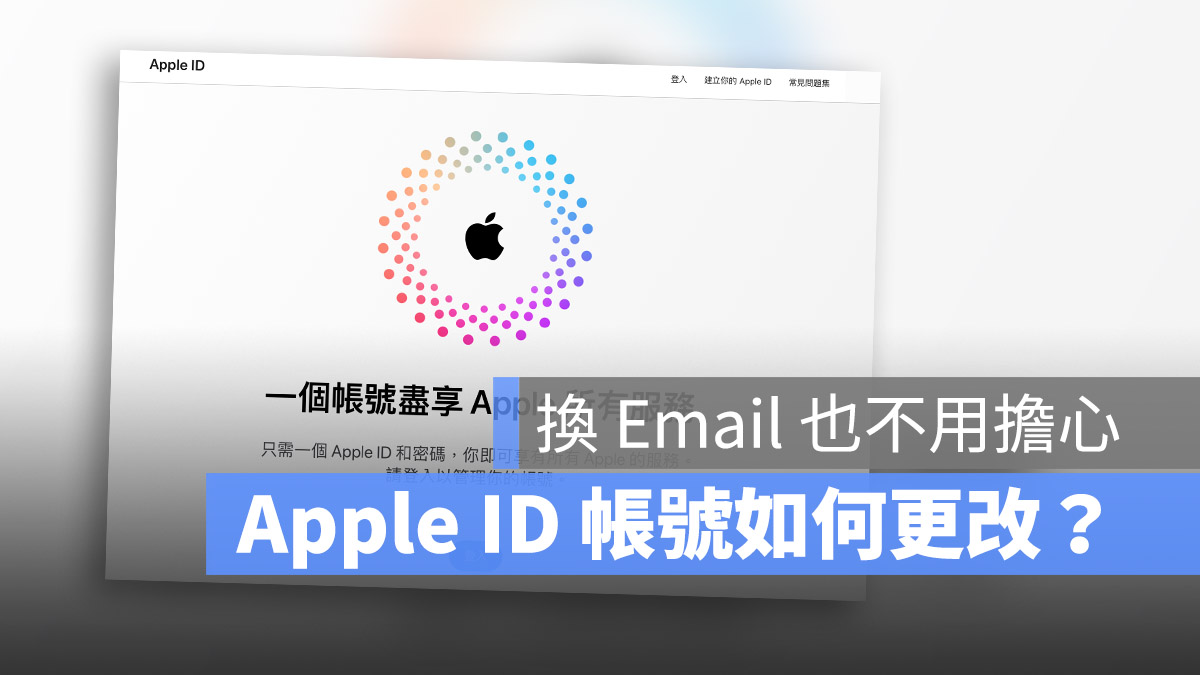
一般人沒事不會去更改 Apple ID 的 Email 帳號,但如果你的 Apple ID 不慎被盜用了,或是你想要更改另外一個 Email 帳號來當作是 Apple ID 的話是可以更改的嗎?要如何更改呢?
今天果仁就要跟大家分享 Apple ID 的 Email 帳號如何更改的方法。
Apple ID 的 Email 帳號更改教學
如果你要透過 Apple 的網站來更改 Apple ID 的 Email,可以前往 Apple ID 的專屬頁面:請點此,並且登入你想要更改 Email 的 Apple ID 帳號。
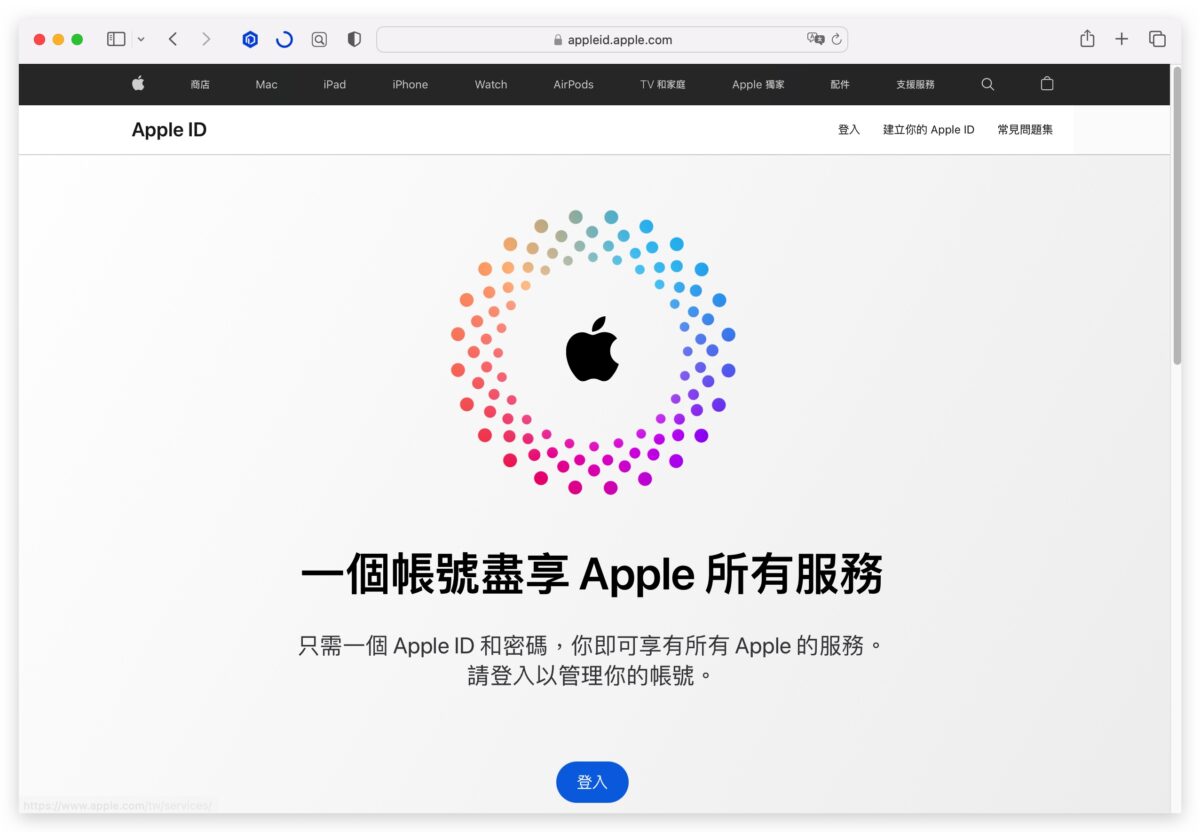
登入到個人的 Apple ID 專區以後,點選第一個「Apple ID」的功能卡片,從這裡面進去修改 Apple ID 的 Email 帳號。
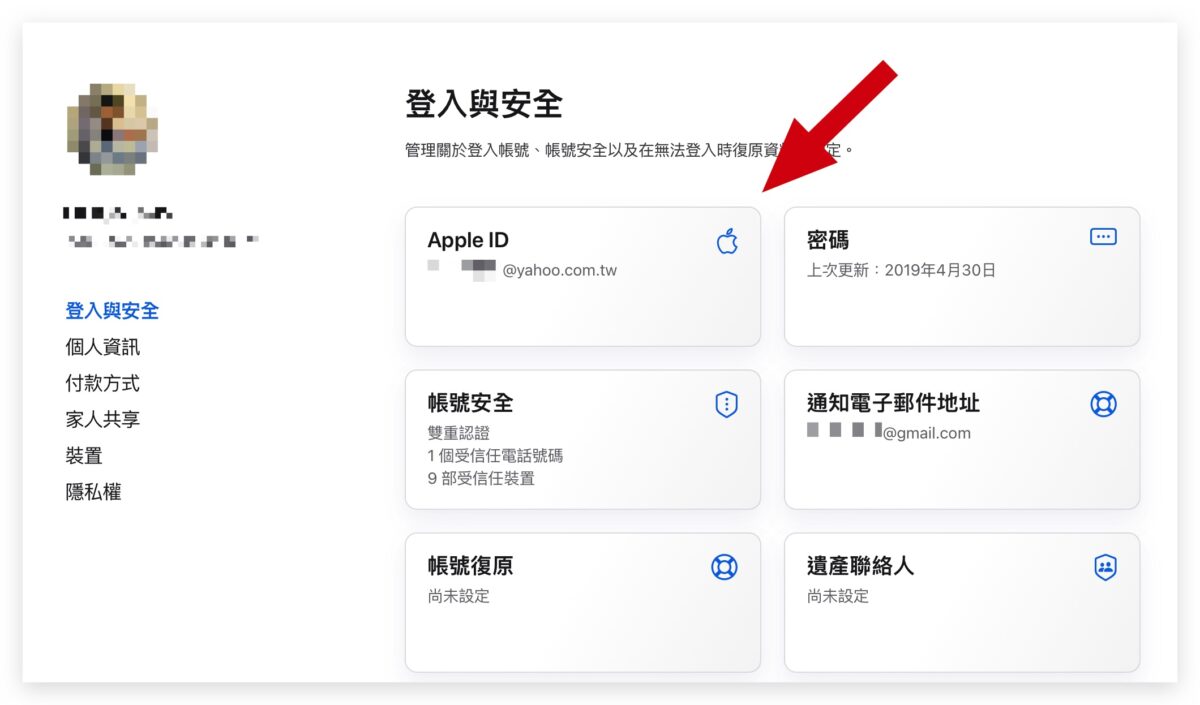
在跳出來的框框中,輸入你要更改的新 Apple ID,蘋果會把驗證碼傳送到這個新 Apple ID 的信箱帳號內。這樣就完成 Apple ID 的 Email 帳號更改流程。
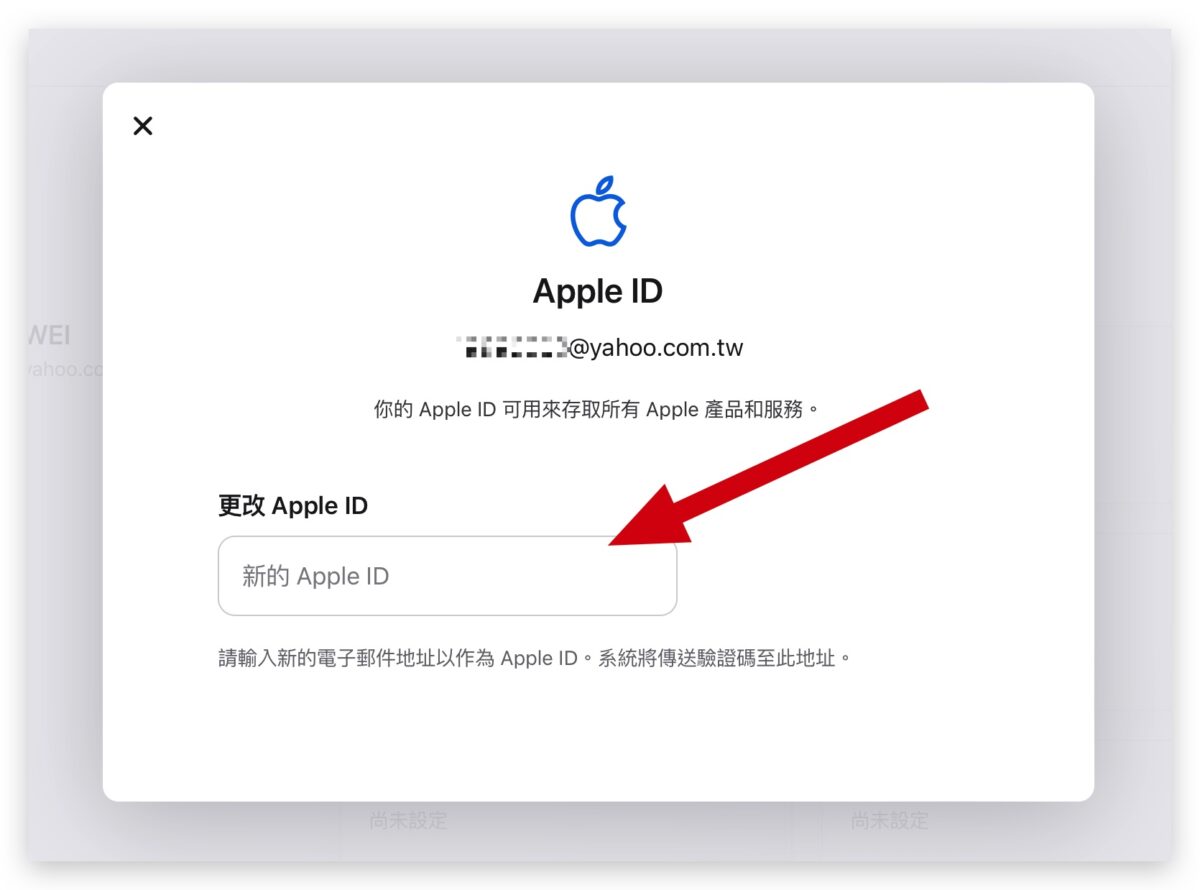
另外也要提醒一下,Apple ID 的 Email 帳號更改過後如果還想再改過,必須要再等 30 天,30 天內只能夠更改一次。
而且你可以把 Apple ID 的 Email 帳號改為 @gmail.com、@yahoo.com.tw、@hotmail.com、@icloud.com 等等的 Email 後綴,但如果你的 Apple ID 現在已經是 @icloud.com、@me.com 或 @mac.com 這類專屬 Apple 的 Email 後綴,就無法再更改你 Apple ID 的 Email 帳號了。
在 iPhone 上更改 Apple ID 的 Email 帳號
如果你使用 iPhone 比較方便的話,也可以在 iPhone 上更改你的 Apple ID Email 帳號。
首先開啟「設定」App,並且登入到個人 Apple ID 的功能內,選擇「姓名、電話號碼、電子郵件」這個選項。
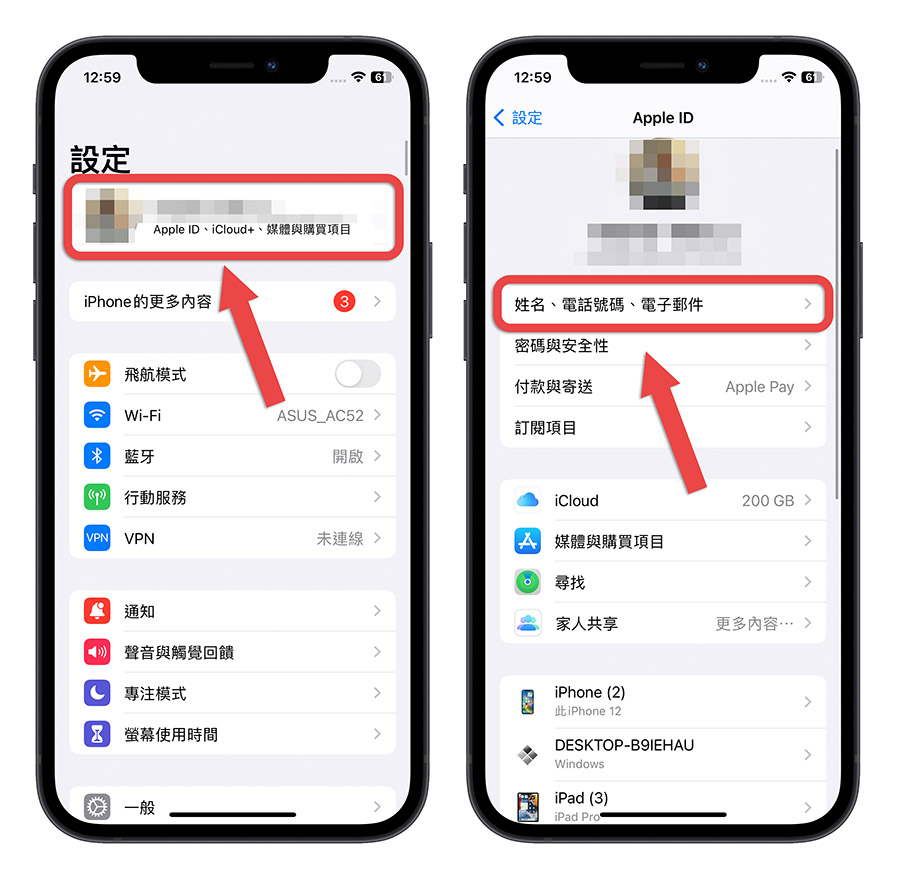
接著點選「與我聯絡」這個區塊右上角的「編輯」按鈕,你會看到你的 Apple ID 前面出現了一個刪除的符號。
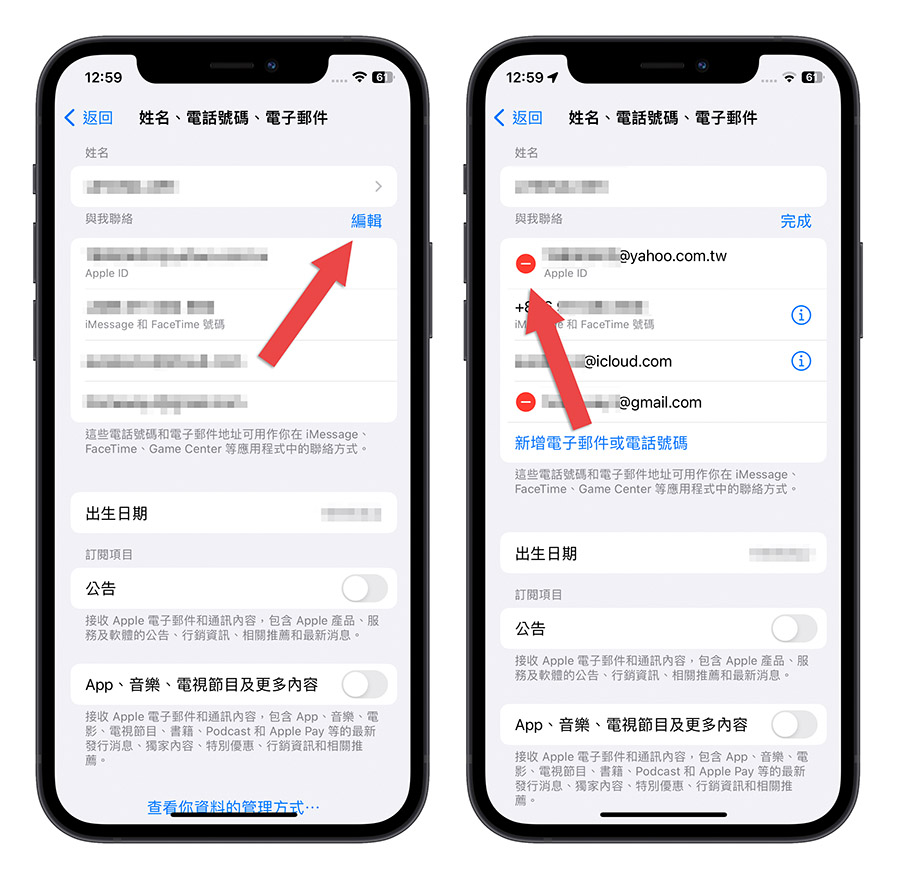
這時你就可以將你的 Apple ID「刪除」,並在回到你的信箱尋找驗證碼,把驗證碼填進去彈出的框框中,這樣就完成透過 iPhone 來更改 Apple ID 的 Email 帳號效果。
Apple ID 更改過後其他設備都要再登入一次
這裡也要提醒大家,如果你把 Apple ID 的 Email 帳號改掉以後,之前已經利用這組 Email 帳號登入 Apple ID 的設備都會被登出,需要再重新登入一次。
所以如果你發現你的 Apple ID 被盜用或是被入侵,除了更改密碼以外,也可以乾脆直接把整個 Apple ID 的 Email 帳號改掉。
Apple ID 的 Email 帳號更改:總結
以上就是這次要跟大家分享如何更改 Apple ID Email 帳號的兩種方式,透過 Apple ID 專區或是利用 iPhone 都可以很方便的更改 Apple ID 的 Email 帳號。
如果你發現你的 Email 帳號被盜用,或者是舊的 Email 已經不使用了,就可以透過上述的兩種方式來更改你的 Apple ID。